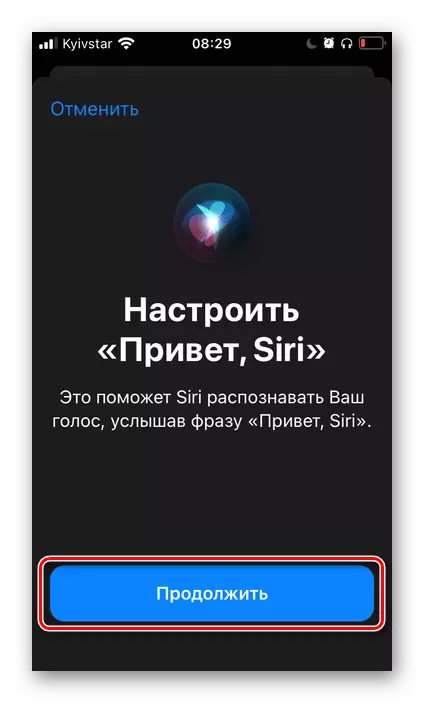選項1:iOS 12及以上
在iOS中,可以完成或部分斷開語音助手 - 您可以停用兩個命令來調用(語音或按下按鈕)和整個功能的功能。所有這些都在iPhone設置中完成。
筆記:下面的指令寫在後者(在文章的發佈時)IOS 14的示例。在前面的12和13版本中需要執行以停用助手的動作算法將是相似的。只有與該主題沒有直接關係的某些項目和選項的名稱只能區分。
- 運行標准設置應用程序並滾動下面表示的分區列表。
- 點擊“Siri和Search”。
- 交替停用位於SIRI部分中的所有交換機。

通過在彈出窗口中選擇相應的選項來確認您的意圖。
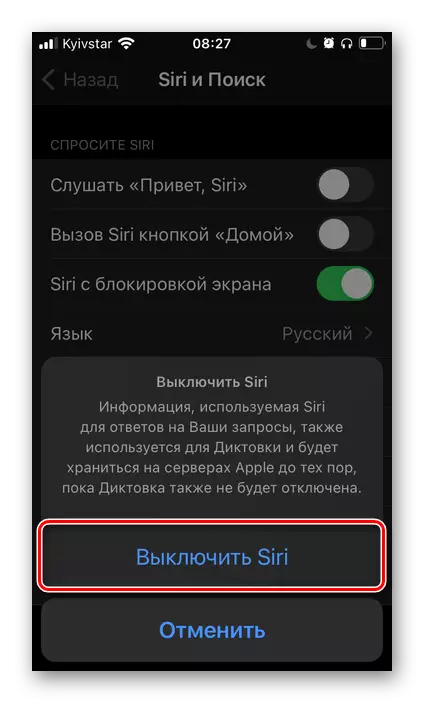
此外,如果存在這樣的需要,以相同的方式斷開Siri提供塊中的所有位置。
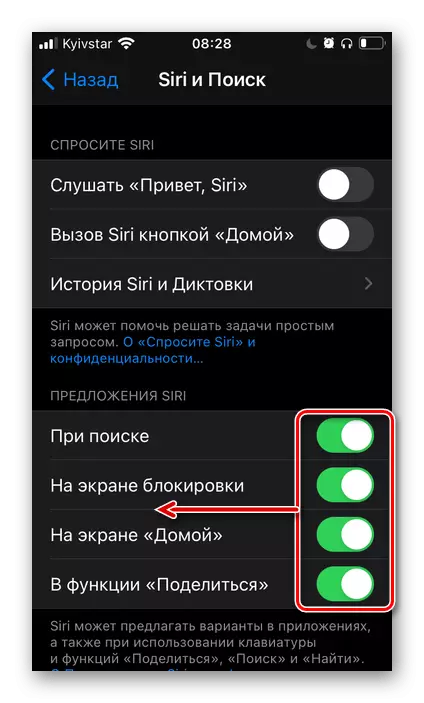
甚至在下面,您可以在單獨的應用程序中取消激活語音助手的工作,
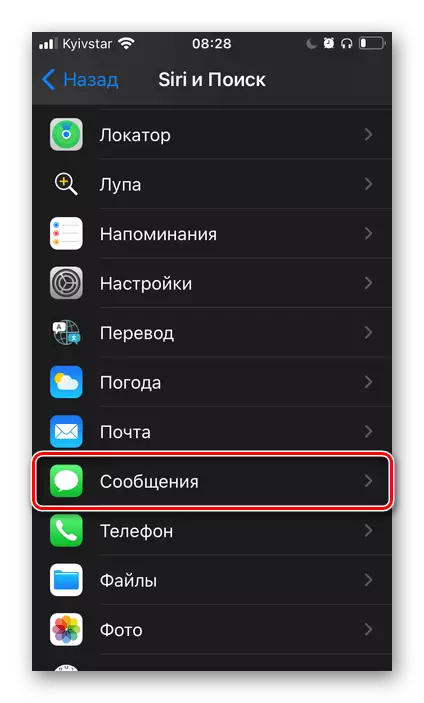
但在實施上述建議後,這不再需要。
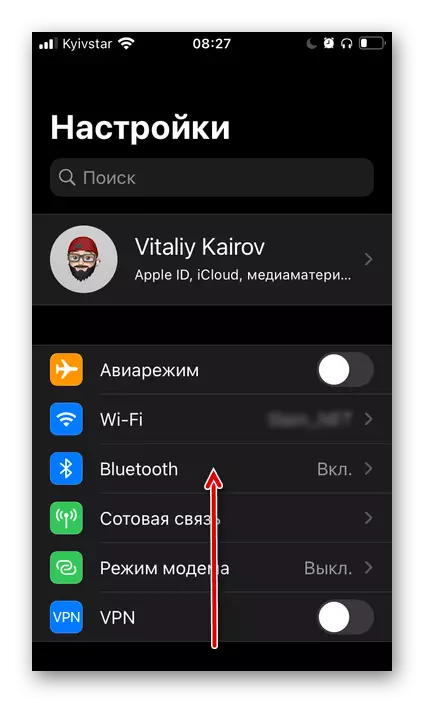
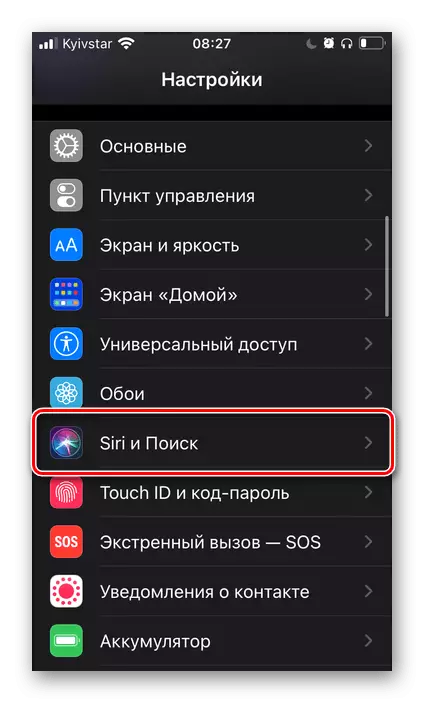
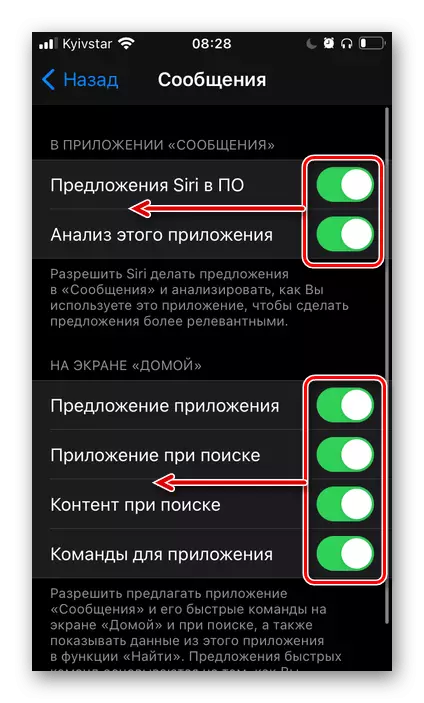
因此,我們完全關閉了Siri - 現在召集助手不會在任何聲音中工作,也不按下iPhone上的“oc / Off”(呼叫選項取決於設備模型)。
選項2:iOS 11及以下
在舊版本的AYOS中,語音輔助禁用與上面討論的指令有所不同,首先是必要項目的位置。- 打開“iOS設置”並轉到“Main”部分。
- 點按“Siri”。
- 通過將切換切換移動到非活動位置,斷開語音助手,並在彈出窗口中確認您的意圖。
筆記:在同一部分中,您只能禁用“HI,SIRI”命令的助手響應。
啟用,配置和使用Siri
顯而易見的是,要在iPhone上重新激活專有語音助手,有必要執行上面討論的行動,但有些複雜性是需要重新配置它。此事先前在我們建議閱讀的單獨指導中討論過。
閱讀更多:如何在iPhone上啟用Siri